jenkins install for linux
Intro
CI/CD 배포환경을 구축하는 업무를 맡게 되어 젠킨스 구축내용을 기록 합니다.
젠킨스란?
- 소프트웨어 개발 시 지속적 통합 서비스를 제공하는 툴
- 다수의 개발자들이 하나의 프로그램을 개발할 때 버전 충돌을 방지하기 위해 각자 작업한 내용을 공유 영역에 있는 Git등의 저장소에 빈번히 업로드함으로써 지속적 통합이 가능하도록 해줌.
- MIT 라이선스를 따름
- 공식 사이트 : https://www.jenkins.io/
젠킨스 설치에 앞서..
- CentOS 기준으로 설명 하겠습니다.
- 젠킨스 기동에는 java가 필요 합니다.
- 젠킨스 설치방법에는 두가지 방법이 있습니다.
- jenkins.war 파일을 이용한 설치 : 직관적이고 yum, rpm 등과 같은 linux 를 몰라도 간단하게 구성 가능
- rpm 명령어를 이용한 설치 : window에서 exe 파일을 통해 설치하는 것과 비슷하다고 보면 됨. 주의, 만약 오류가 발생한다면 다소 애를 먹을 수 있음..
jenkins.war 파일을 이용한 설치
-
https://get.jenkins.io/war-stable/ 사이트 접속 후 java 버전 참고하여 알맞는 버전을 선택 합니다. 저는 가장 최신 버전 받겠습니다.
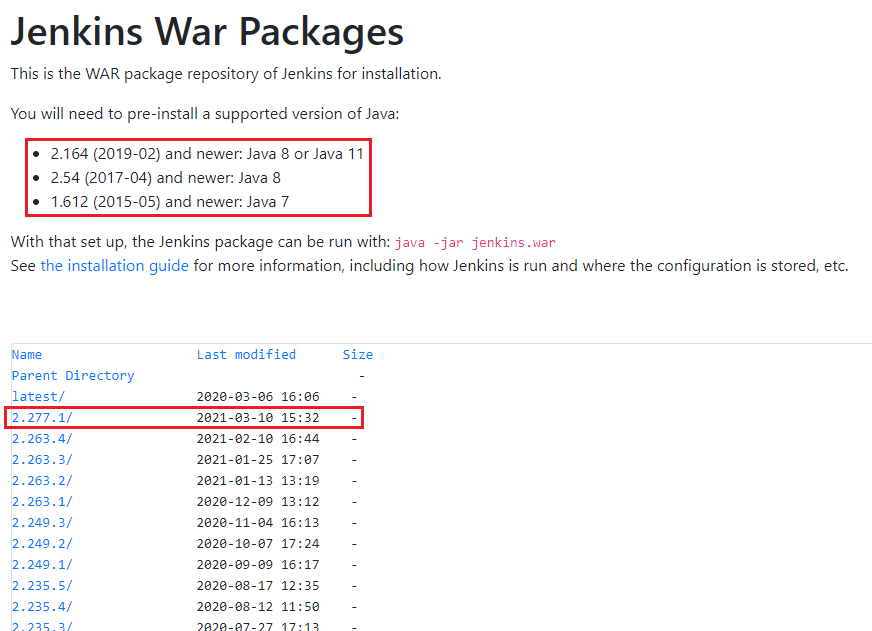
-
jenkins.war 다운 받기
- Window 에서 다운받기
다운로드 URL : https://get.jenkins.io/war-stable/2.277.1/jenkins.war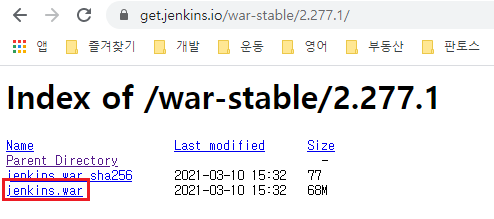
- Window 에서 다운받기
- CentOS에서 다운받기
# 다운받고자 하는 경로로 이동
$ cd /engn001/aks001/jenkins
# 다운로드 받기
$ wget https://get.jenkins.io/war-stable/2.277.1/jenkins.war
- java를 이용하여 jenkins.war를 실행
- 가장 기본 명령어 입니다.
# java의 경우 환경 변수가 설정 되어있어야 아무곳에서나 명령어 실행이 가능합니다. 그렇지 않을 경우 java가 설치된 위치에서 아래 명령어를 실행해야 합니다.
$ java -jar jenkins.war
- 업무상 필요한 내용들이 있어 관련 명령어들을 쉘 스크립트로 작성 후 사용한 이력을 기록 합니다.
# jenkins 기동쉘 스크립트 작성
$ vi startJenkins.sh
[startJenkins.sh 내용]
# jenkins_home 설정 필요시 아래 주석 해제 (경로는 참고만)
# export JENKINS_HOME=/engn001/aks001/jenkins
# nohup : background로 실행하겠다는 의미
# /usr/java7_64/bin/java : java 설치 경로 (환경변수 설정되어 있을 경우 'java' 사용 가능)
# -server : ???
# -jar : jenkins.war 위치
# -Dciserv = ps 명령어로 찾고자 할때 사용할 서비스명
# -httpPort : 서비스 사용 포트 (기본포트는 8080)
# > : jenkins 로그파일 경로 설정
# 2>&1 & : nohup으로 기동할 때 작성해줬어야 하는데 기억이 나질 않네요.. (다음에 찾아보겠습니다..)
$ nohup /usr/java7_64/bin/java -server -Xmx1024m -Dhudson.util.ProcessTree.disable=true -jar /engn001/aks001/jenkins/jenkins.war -Dciserv=jenkins --httpPort=7070 > /logs001/wassvc02/applog/jenkins/jenkins.log 2>&1 &
# jenkins 중지쉘 스크립트 작성
$ vi stopJenkins.sh
[stopJenkins.sh 내용]
$ ps -eaf | grep jenkins.7070 | grep java | awk '{print $2}' | xargs kill -9
# 쉘 작성이 완료되었다면 jenkins를 기동합니다.
$ ./startJenkins.sh
- 젠킨스 서비스 설치
- http://localhost:8080 (httpPort 옵션을 사용하지 않을 경우 기본포트로 구동됨 8080)
- 최초 접속 시 Customize Jenkins 화면이 나타나고 Install suggested plugins 선택 합니다.
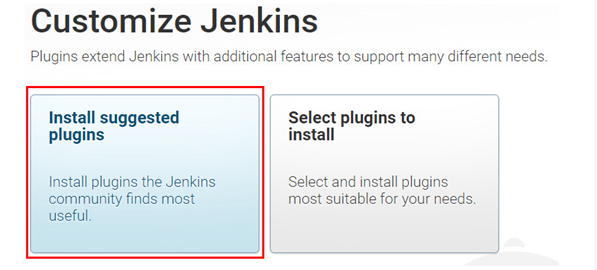
- Getting Started 화면이 나타나고 설치가 진행 됩니다.
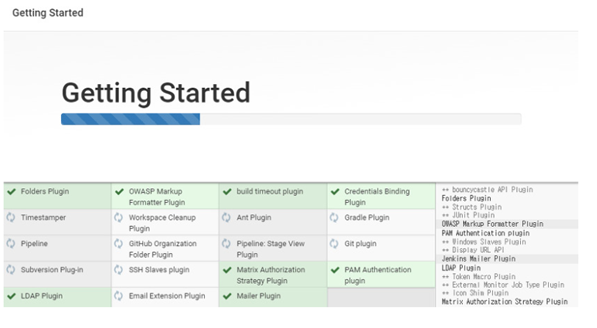
- 관리자 계정 생성
- 설치가 완료되면 관리자 계정 생성화면이 나타나며 작성을 진행 합니다.
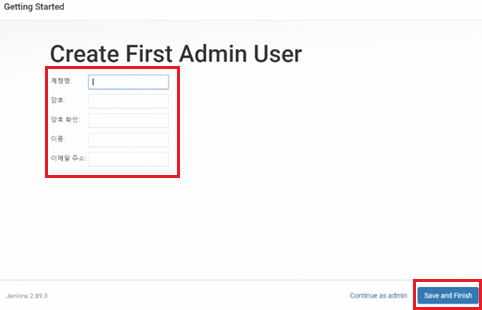
- 설치가 완료되면 관리자 계정 생성화면이 나타나며 작성을 진행 합니다.
- 계정 생성 후 초기화면이 나타난다면 설치 끝!
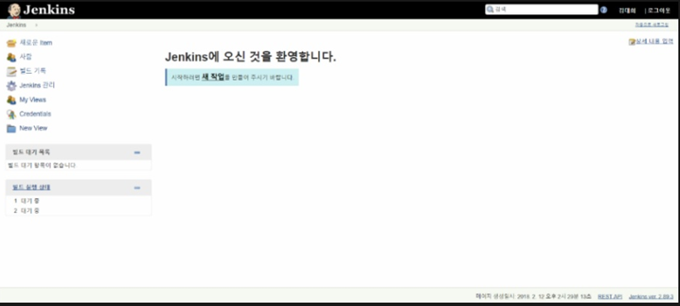
rpm 명령어를 이용한 설치
- 해당 작업은 직접 해본적은 없으며 jenkins 사이트를 참고하여 기록합니다. (나중에 jenkins 구축시에는 이 방법으로 해봐야지)
- 참고 사이트 https://get.jenkins.io/redhat-stable/
- 설치가 완료되면 /etc 경로에 jenkins 폴더가 생성된것을 확인 할 수 있음. (window로 치면 c드라이브..)
- 포트 변경 방법 : /etc/sysconfig/jenkins 파일에서 변경 가능
- 아래 명령어 실행 이후 방법은 jenkins.war을 이용한 설치 4), 5), 6) 동일
$ sudo wget -O /etc/yum.repos.d/jenkins.repo https://pkg.jenkins.io/redhat-stable/jenkins.repo
$ sudo rpm --import https://pkg.jenkins.io/redhat-stable/jenkins.io.key
$ yum install jenkins

댓글남기기